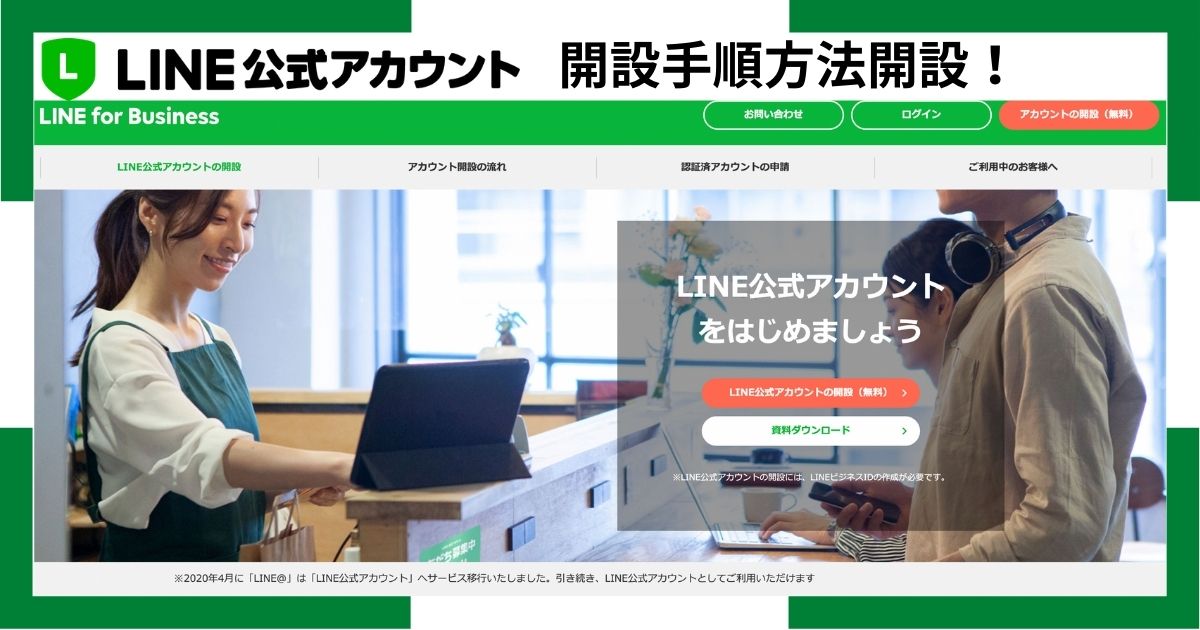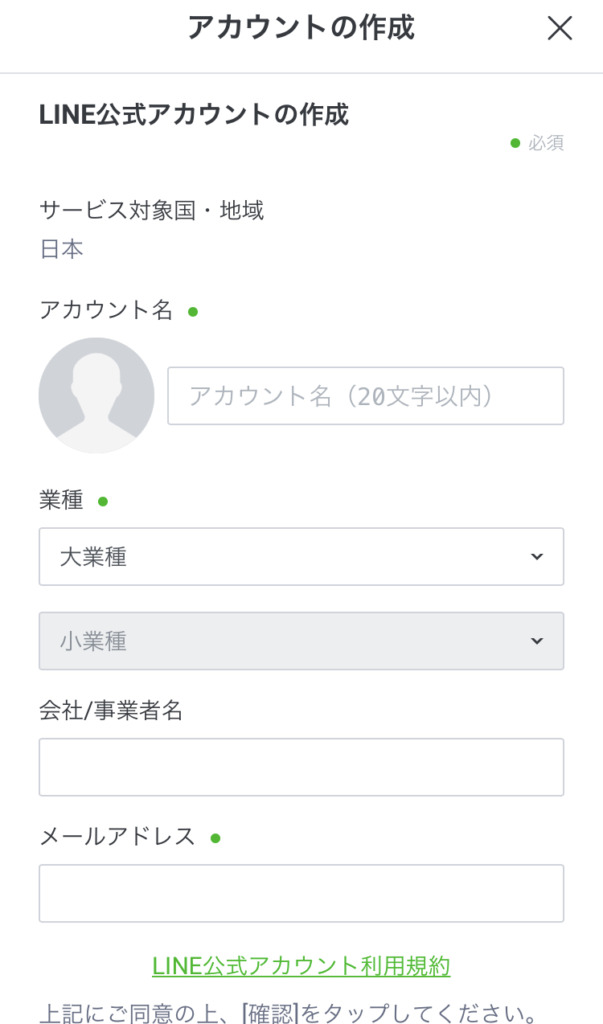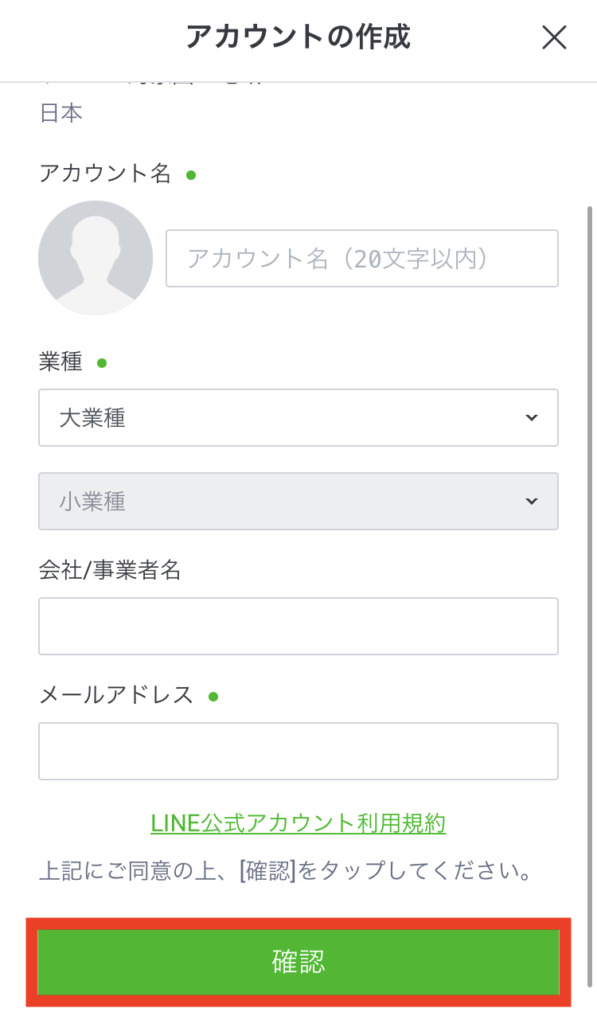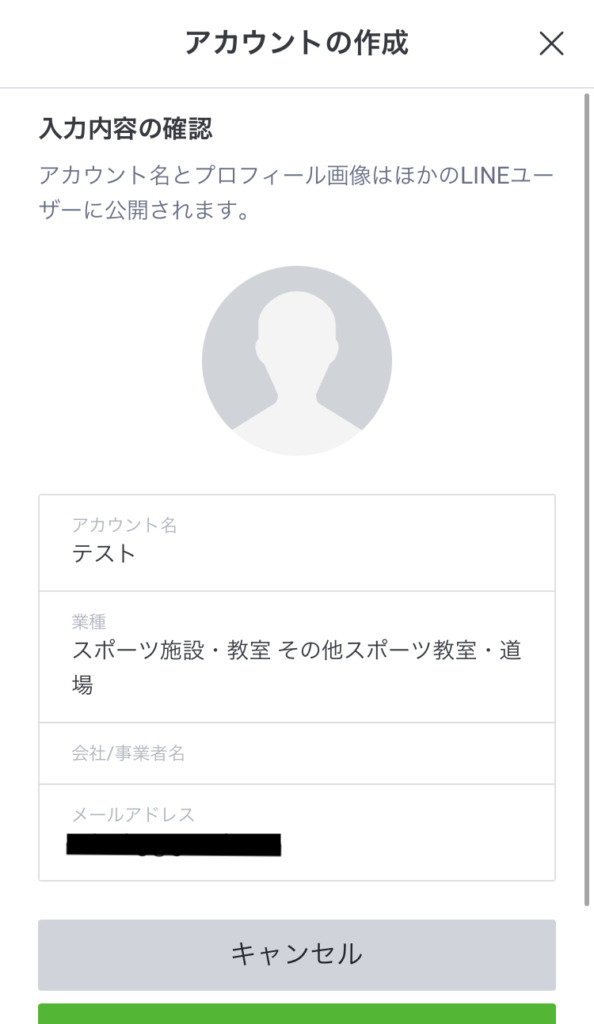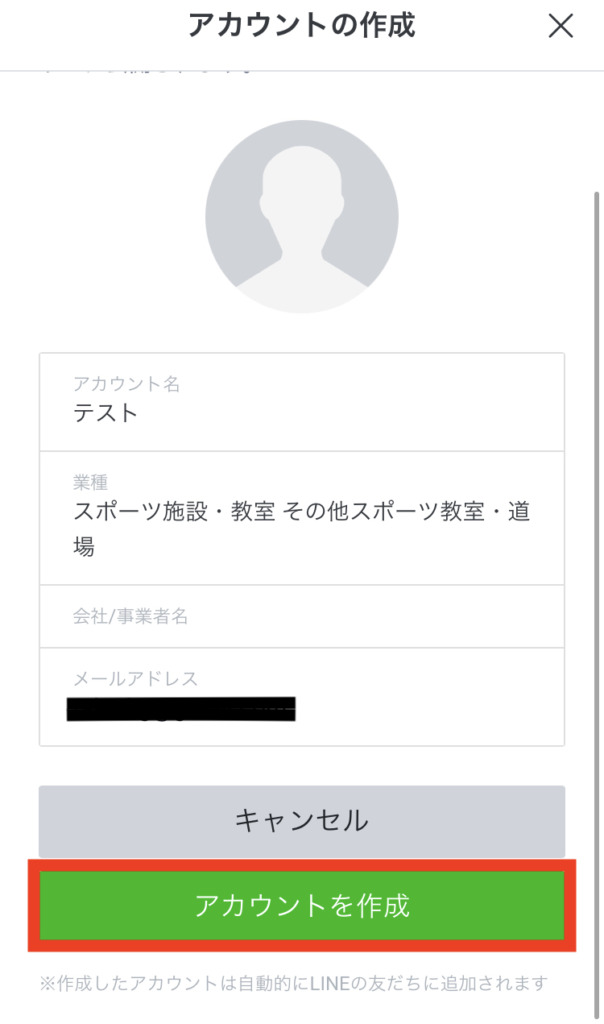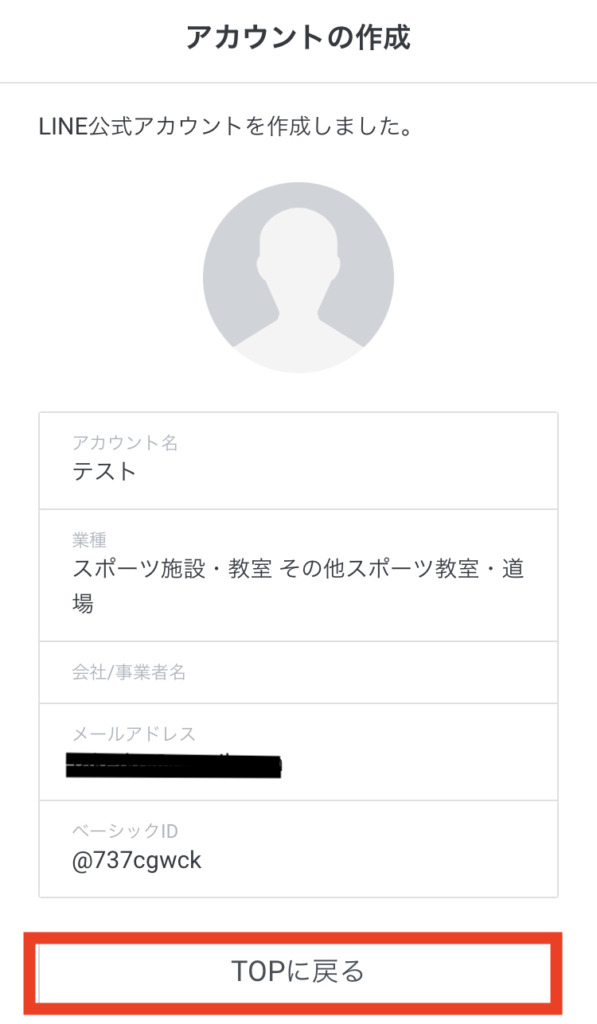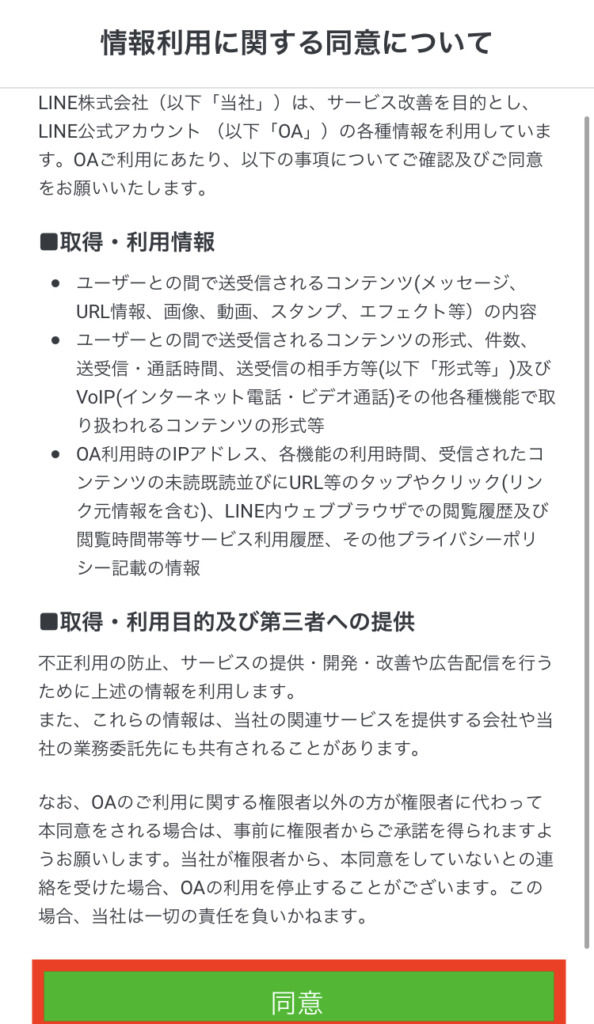「これからLINE公式アカウントLステップを使いたい」と思ってる方や「LINE公式アカウントの開設方法がわからない」と悩んでいませんか?
スタートでつまずくとやる気もなくなりますよね…
今回の記事では初心者向けにLINE公式アカウントの開設をLステップ構築代行社で50アカウント以上開設している私の観点から解説します!
凄く簡単にできるようになります。
アカウント開設でつまづいている方はぜひ、チェックしてみてくださいね。
<お悩みの声>
・これからLINE公式アカウント・Lステップを運用したい
・LINE公式アカウントの開設方法がわからない
・スマホとパソコンでの開設はどっちの方が簡単なの?
スマホでのLINE公式アカウント開設方法とパソコンでのLINE公式アカウントをお伝えしていきますので参考にしてください
目次
LINE公式アカウントを作る方法は?

LINE公式アカウントを開設する方法は
スマホでLINE公式アカウントアプリを使ってアカウントを作る方法とパソコンでLINE公式アカウントを作る方法の2種類あります。
今回はスマホで作る方法もパソコンで作る方法もお伝えします。
スマホアプリケーションLINE公式アカウント開設
スマホですと3分程で開設できます。
YouTubeでも解説してます。参考にしてみてください。
LINE公式アカウントアプリケーション(スマホ手順)
赤文字で囲っている部分をタップして進めばすぐ開設可能です。
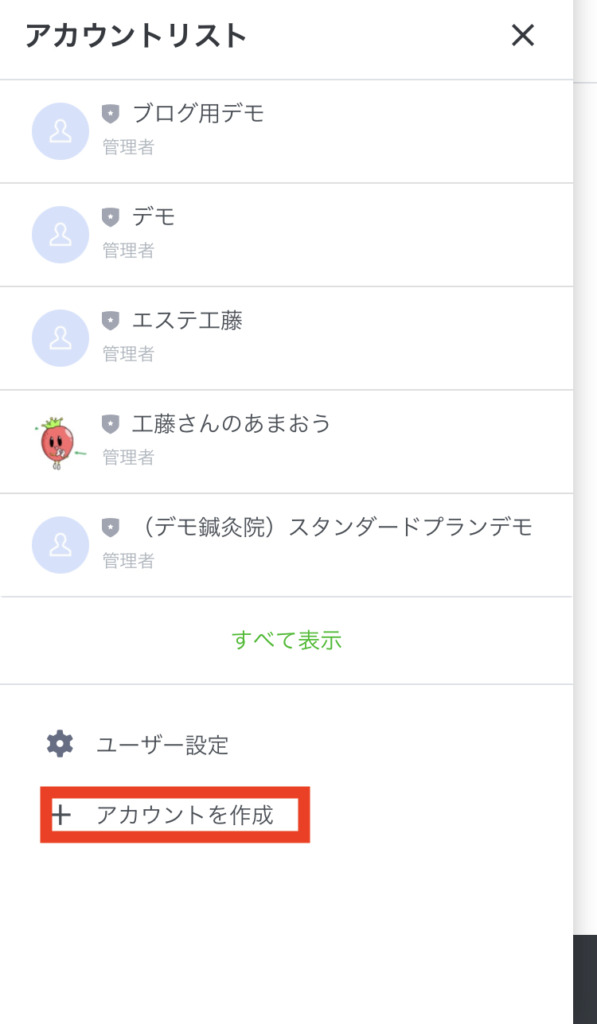
LINE公式アカウントアプリケーション(スマホ手順)
🟢緑の●を埋めていきましょう。
「LINE公式アカウント利用規約」は確認しておきましょう。
LINE公式アカウントアプリケーション(スマホ手順2)
「内容の確認」です。
LINE公式アカウントアプリケーション(スマホ手順3)
アカウントの作成と利用規約となります。
LINE公式アカウント開設完了後管理画面へ(スマホ版)
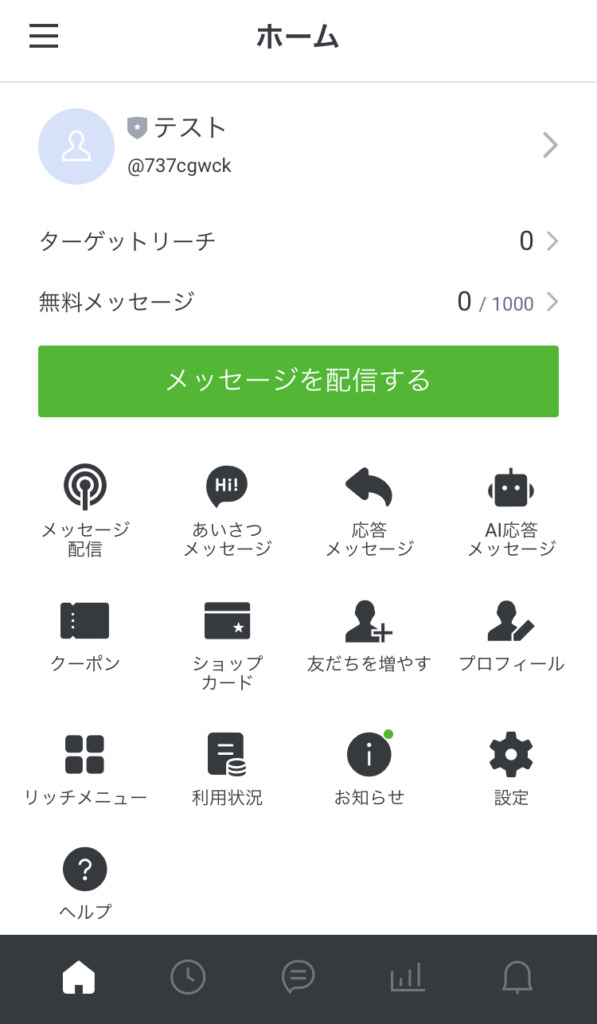
すごく簡単だと思います。
パソコンも大きな違いはないのでパソコンバージョンを知りたい方は見ていってください。
LINE公式アカウント(PC版手順)
パソコンでLINE公式アカウントを開設する場合、GoogleやYahoo!などで「LINE公式アカウント」と検索していただくと下記のようなページが出てきます。赤枠の部分をタップしていってください。
↓↓↓↓↓
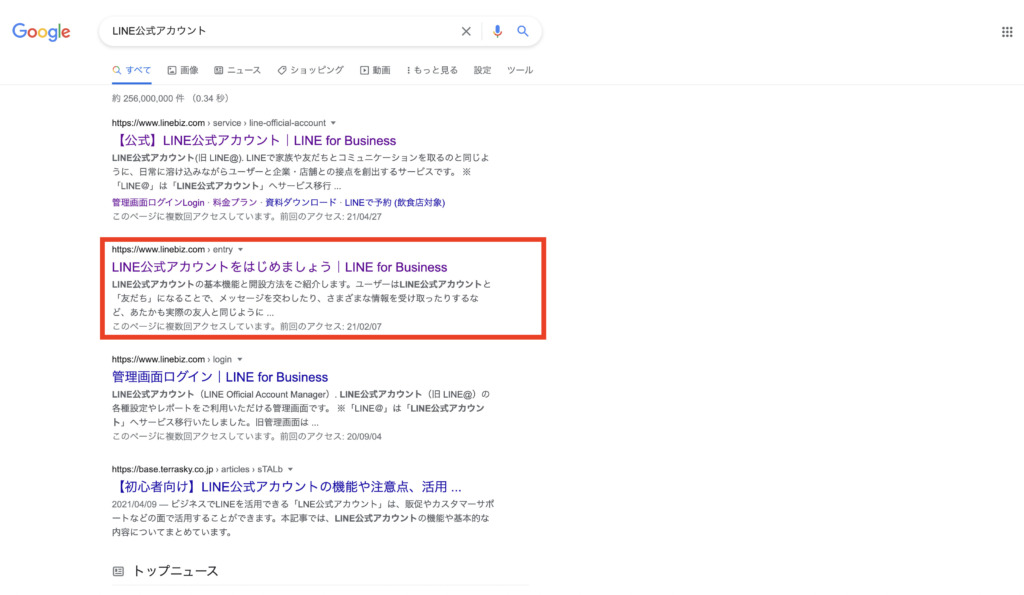
LINE公式アカウントTOPページ
「LINE公式アカウント」公式サイトトップページに入ります。
赤枠の中のオレンジで書かれた「LINE公式アカウントの開設(無料)」をタップしてください。
※(右上のオレンジからも開設できますが同ページとは違うページへ移動します。)
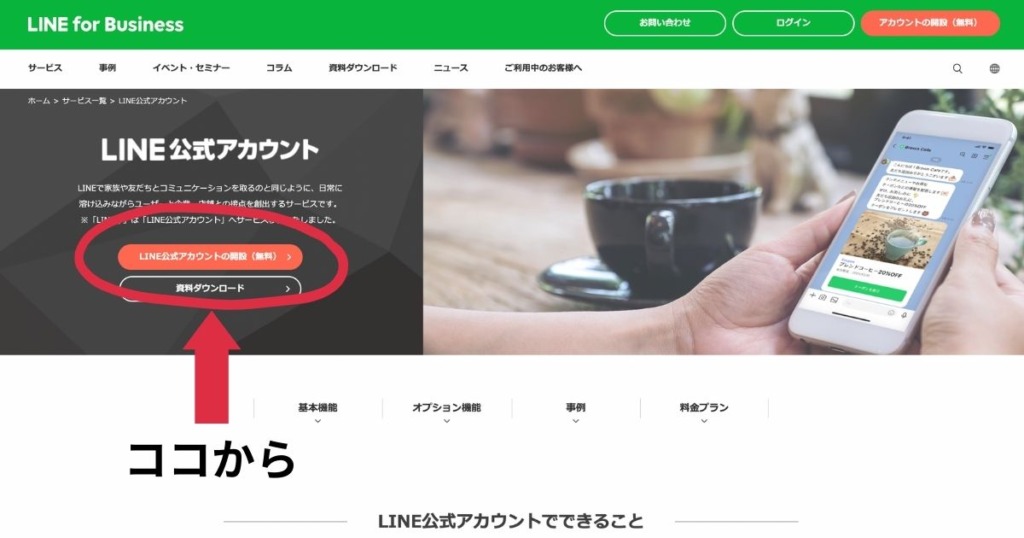
下記のページに飛ぶ可能性もあります。
結果的に同じなので気にしなくて大丈夫です。
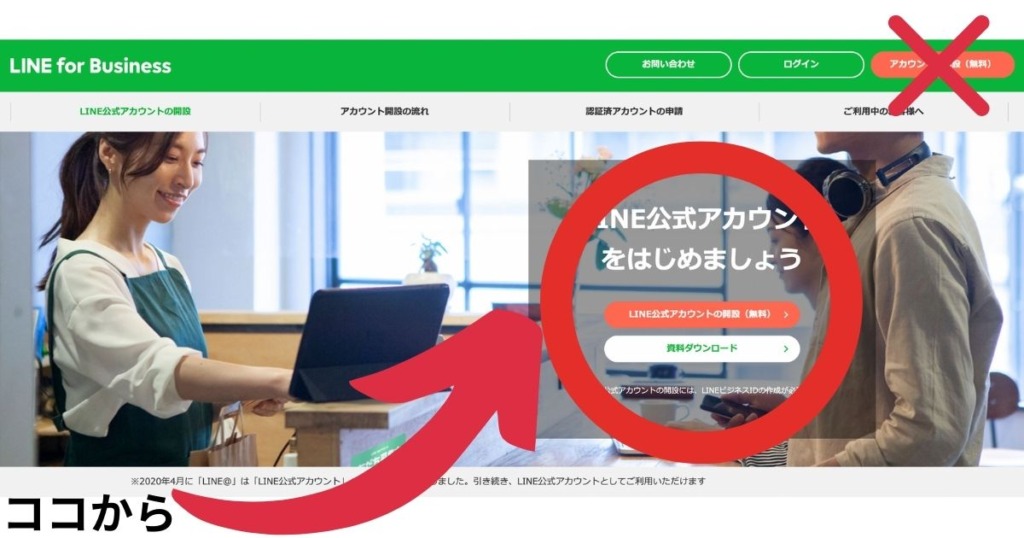
LINE公式アカウント開設ページ手順1(PC版)
するとこんなページへ遷移します。
情報を入れていくだけとなります。個人のLINEの名前と紐付きます。サービス対象国・地域も同様です。
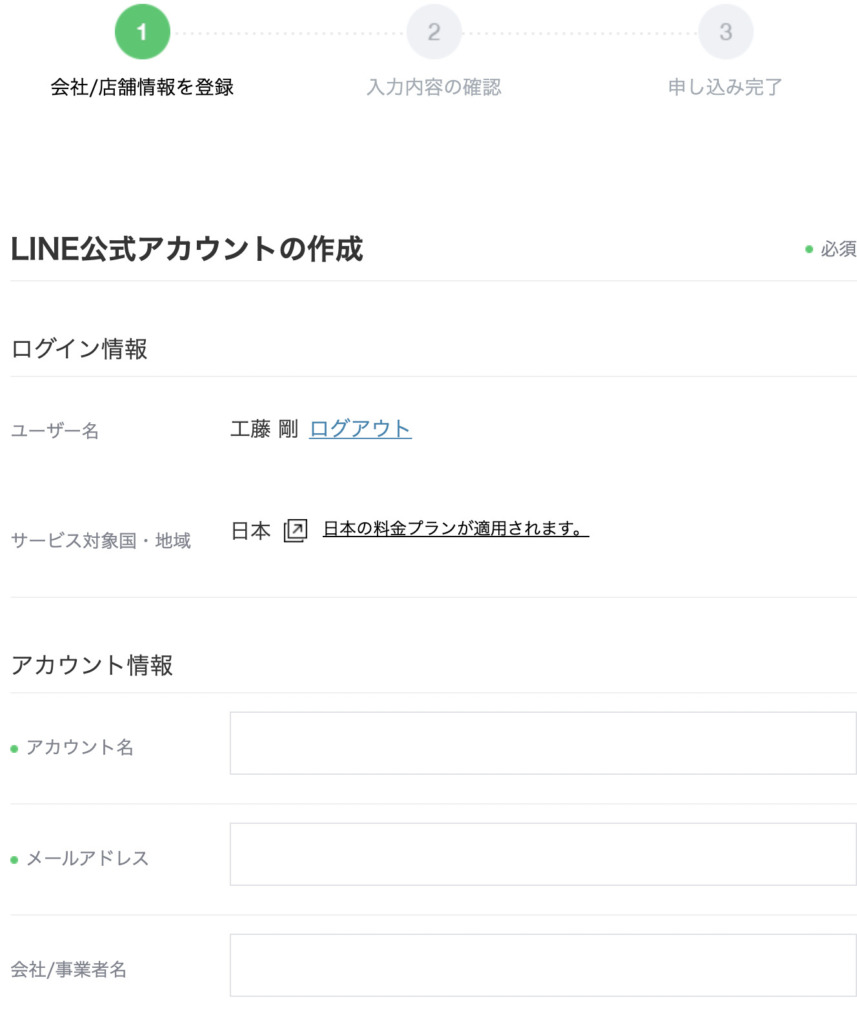
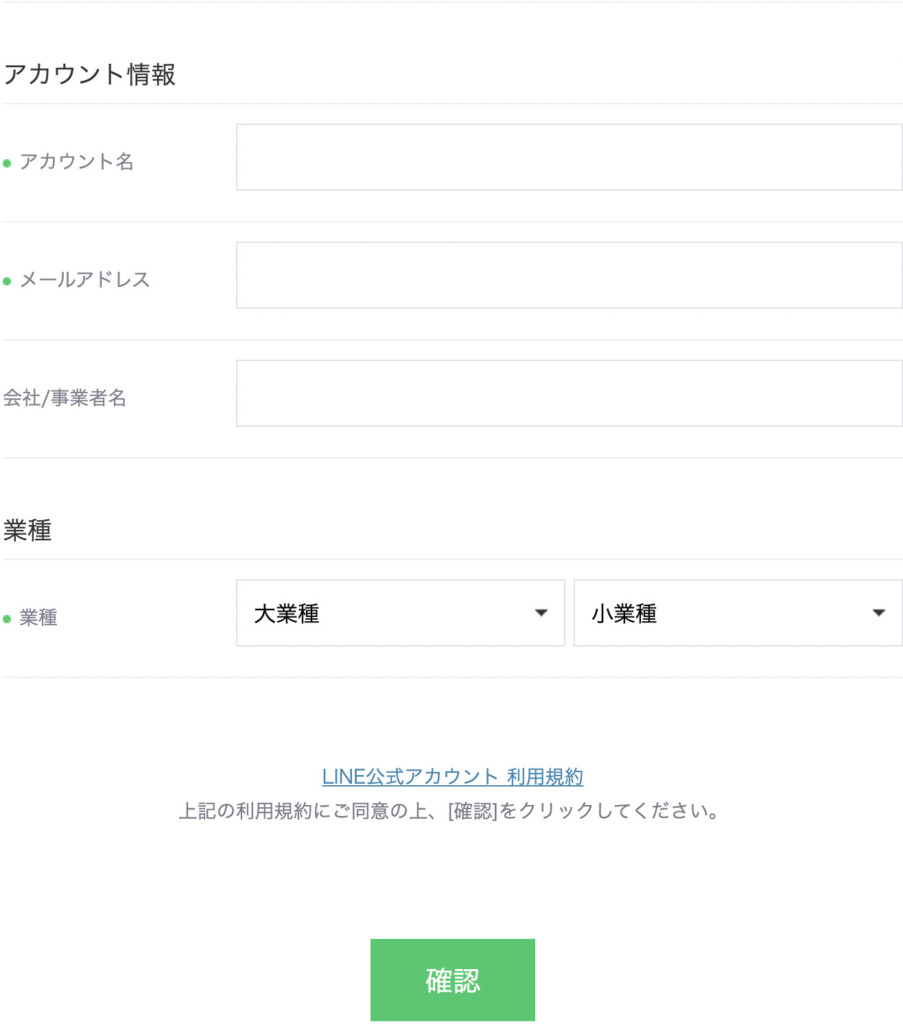
緑の丸🟢の部分が必須項目となります。
【会社/事業者名】は今後LINE広告を視野に入れている場合は、LINE社の認証アカウントチェックの時のために入れておいた方が良いと思います。
LINE広告は店舗系のビジネスの方はコスパ良く集客できますのでまた別記事でもお伝えします。
LINE公式アカウント開設ページ手順2(PC版)
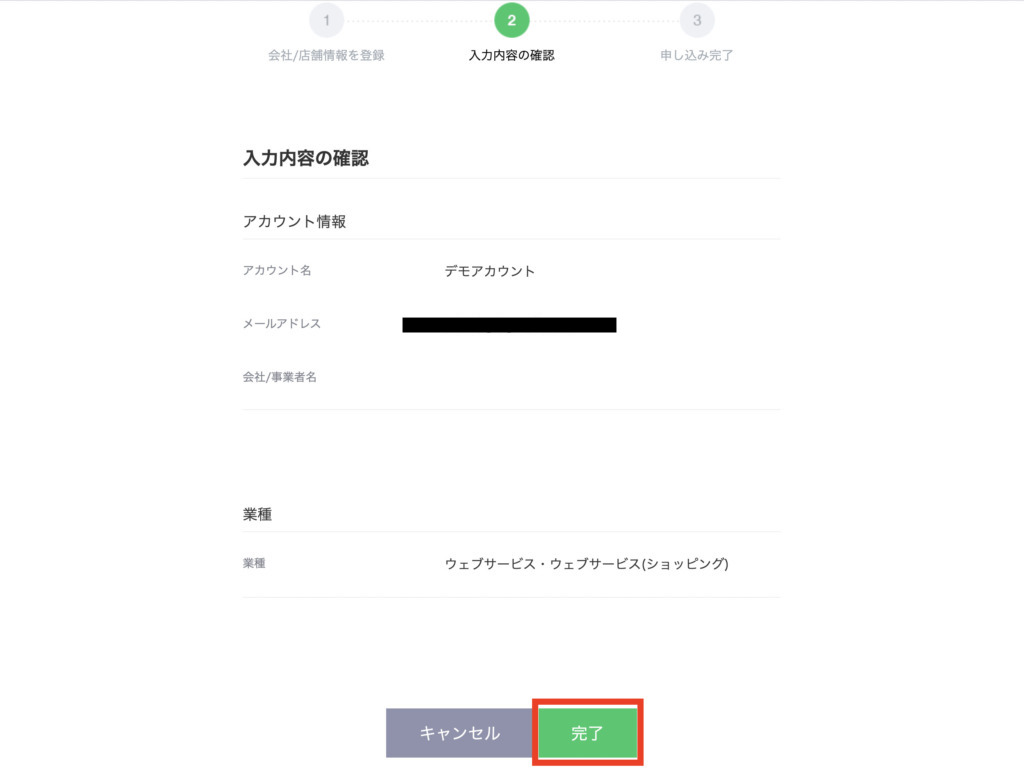
確認して問題なければ「完了」をクリックします。
LINE公式アカウント開設ページ手順3(PC版)
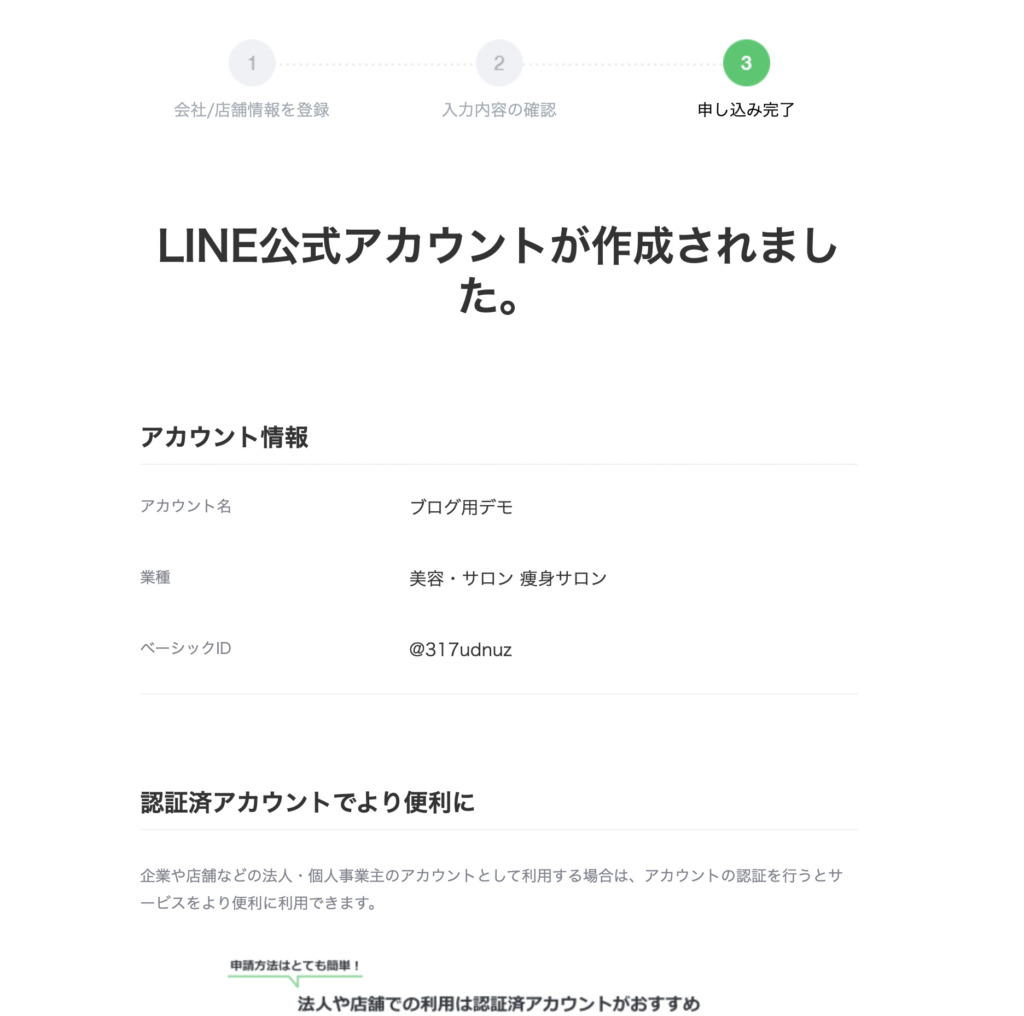
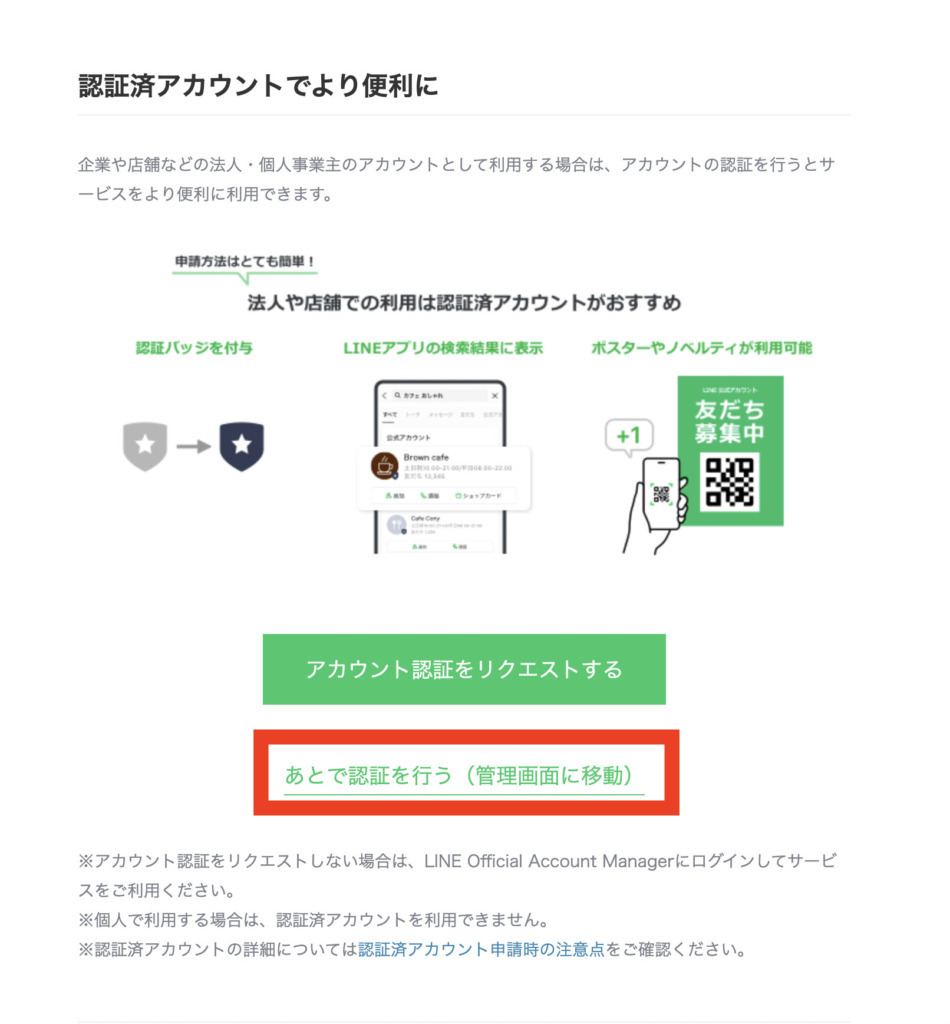
広告を打つつもりがない方は「あとで認証を行う」(管理画面に移動)をクリックしましょう。
LINE公式アカウント開設ページ手順4(PC版)
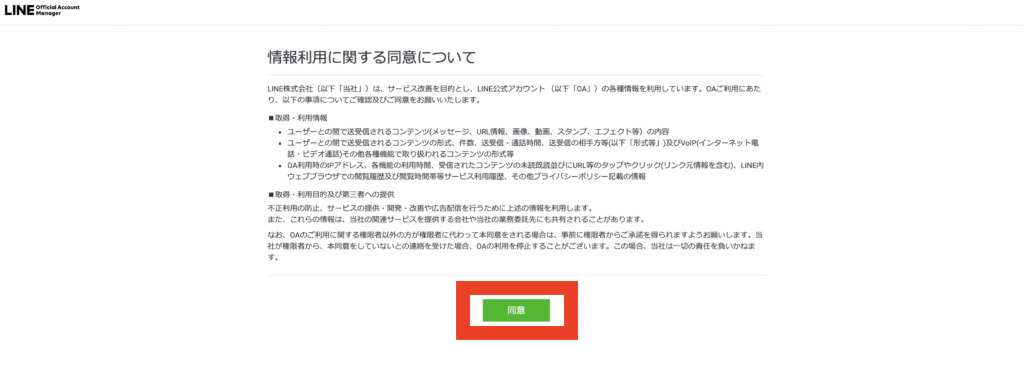
しっかりと確認して問題なければ「同意」をクリックします。
LINE公式アカウント管理画面ページ(PC版)
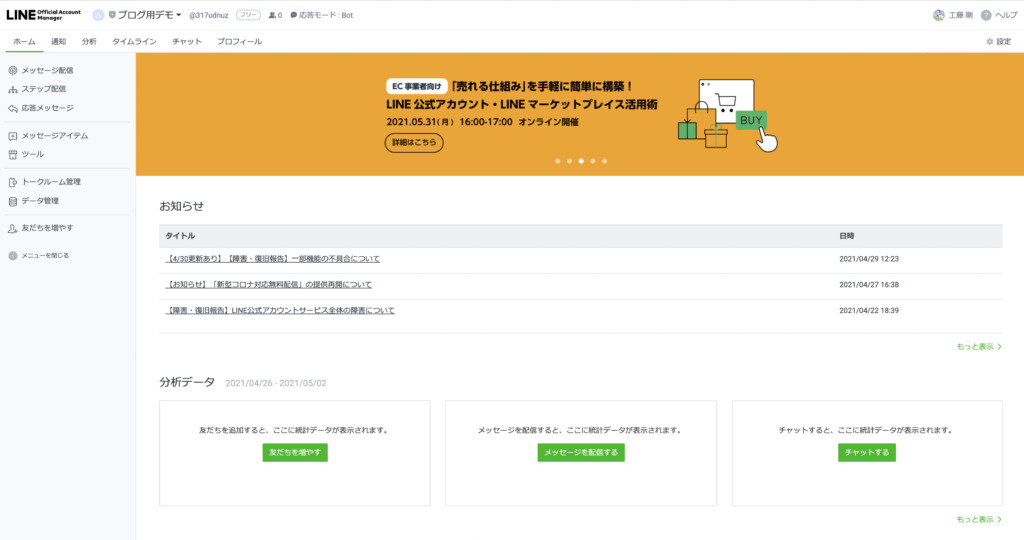
開設は完了しました。
早ければ3分で開設もできると思います。
楽しんでLINE公式アカウントを運用していきましょう。
まとめ
いかがでしたでしょうか?
今回は誰でも開設できるようになっていったと思います。
LINE公式アカウントは様々な機能もございます。
弊社LINE公式アカウントをぽちぽち押してみてくださいね。
実践編は別記事に書いてますのでパクっていってください。